
Presentación de las 9 mejores aplicaciones de transferencia de Wi-Fi: una revisión completa

En la era digital moderna, necesitamos transferir datos entre diferentes dispositivos con regularidad, incluidos documentos, música, películas, fotos y más. A veces, es posible que no tengamos acceso a un cable USB o a un dispositivo Bluetooth, o que decidamos compartir archivos de forma más rápida y sencilla a través de otra forma. En este caso, las aplicaciones de transferencia de Wi-Fi son útiles.
El software que hace uso de redes Wi-Fi para facilitar la transmisión inalámbrica de archivos se conoce como aplicación de transmisión Wi-Fi. Facilitan el intercambio y la recepción de archivos entre ordenadores, tabletas y teléfonos inteligentes sin consumir datos, requerir una conexión a Internet o preocuparse por el tamaño o el formato de los contenidos. Las aplicaciones de transferencia Wi-Fi vienen en una variedad de formas, cada una con características y beneficios únicos. A continuación se describen las Android aplicaciones de transferencia de archivos más utilizadas y las nueve aplicaciones de transferencia Wi-Fi más utilizadas.
En esta sección, profundizamos en las 9 mejores aplicaciones de transferencia Wi-Fi, cada una de las cuales ofrece características y funcionalidades únicas para compartir archivos sin esfuerzo. Veámoslos juntos.
La mejor aplicación de transferencia Wi-Fi Android es WiFi File Transfer, que permite compartir archivos entre su computadora y teléfono usando solo un navegador web y no requiere la instalación de ningún software cliente. Para explorar, cargar, descargar, eliminar o cambiar el nombre de los archivos en su teléfono a través de la página web, simplemente abra Transferencia de archivos WiFi en su teléfono y luego ingrese la URL que aparece en su computadora. WiFi File Transfer proporciona velocidades de transferencia rápidas, hasta 10 MB/s, y admite una amplia gama de formatos de archivo, incluidos documentos, audio, video y fotos.

Pros
Contras
Leer más:
Las 5 mejores aplicaciones de transferencia Wi-Fi de Samsung que puedes usar
Las 6 mejores formas de transferir archivos de Android a Android de forma inalámbrica
Con la ayuda del robusto programa de transferencia Wi-Fi Send Anywhere, puede mover datos a través de cualquier tipo de dispositivo, incluidos computadoras, teléfonos inteligentes, tabletas, televisores inteligentes y almacenamiento en la nube. Para comenzar una transferencia de archivos, simplemente instale Send Anywhere en los dispositivos de envío y recepción, elija los archivos que desea compartir, cree una clave de 6 dígitos o escanee un código QR. Send Anywhere ofrece velocidades de transferencia rápidas de hasta 50 MB/s y admite una amplia gama de tipos de archivos, incluidos documentos, audio, video, imágenes y aplicaciones. Las aplicaciones se pueden transferir usando Wi-Fi APK.

Pros
Contras
SHAREit es una popular aplicación para compartir archivos Wi-Fi que le permite mover archivos entre PC, tabletas y teléfonos inteligentes sin usar datos o una conexión a Internet. Seleccione los archivos que desea transmitir, escanee un código QR o busque dispositivos cercanos para comenzar la transferencia de archivos después de instalar el software de transferencia de archivos Wi-Fi tanto en el dispositivo emisor como en el receptor. Los archivos de imagen, audio, video, documentos y aplicaciones son compatibles con SHAREit, y la aplicación permite transferencias rápidas de archivos de hasta 40 MB/s.

Pros
Contras
Consulte también:
Las 12 mejores alternativas de SHAREit para Android, iOS y Windows PC
Con XShare, puede mover archivos de forma rápida y sencilla entre teléfonos inteligentes a través de Wi-Fi sin consumir datos ni tener una conexión a Internet. Para comenzar una transferencia de archivos, simplemente instale XShare en los teléfonos inteligentes que envían y reciben el archivo, elija los archivos que desea enviar, escanee un código QR o busque dispositivos cercanos. Las imágenes, la música, los vídeos, los documentos y las aplicaciones son solo algunos de los tipos de archivos que admite XShare. También ofrece velocidades de transferencia rápidas, de hasta 50 MB/s.
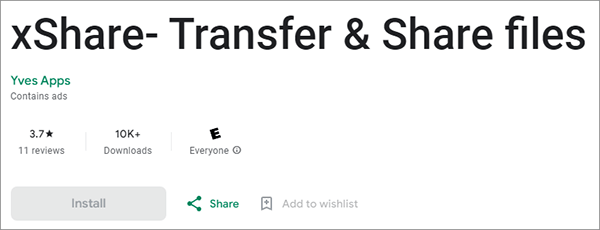
Pros
Contras
AirDroid es una versátil aplicación de transferencia Wi-Fi para PC que te permite transferir archivos entre tu teléfono y tu ordenador sin necesidad de un cable USB o una conexión a Internet. Todo lo que tiene que hacer para administrar, cargar, descargar, eliminar o cambiar el nombre de los archivos en su teléfono a través de la página web es instalar AirDroid en su teléfono, luego iniciar un navegador en su computadora, ingresar la URL presentada o escanear un código QR. Imágenes, música, vídeo, documentos y programas son solo algunos de los tipos de archivos que admite AirDroid. También transfiere datos rápidamente, hasta 20 MB/s.

Pros
Contras
No te puedes perder:
Las 12 mejores alternativas a AirDroid que debes conocer
File Sender - Share & Transfer App es una sencilla y útil aplicación de transferencia Wi-Fi que te permite transferir archivos entre teléfonos inteligentes sin usar datos o una conexión a Internet. Para iniciar una transferencia de archivos, ejecute la aplicación File Sender - Share & Transfer en los teléfonos celulares del remitente y del destinatario. Después de eso, elija los archivos que desea transmitir, cree una clave de 6 dígitos o escanee un código QR. La aplicación File Sender - Share & Transfer tiene velocidades de transferencia rápidas de hasta 10 MB/s y admite una amplia gama de tipos de archivos, incluidos documentos, audio, video, fotos y aplicaciones.
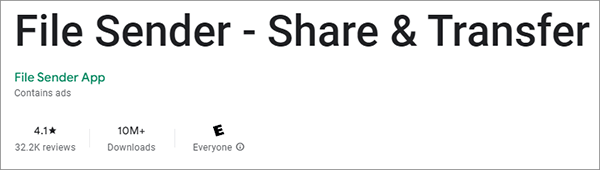
Pros
Contras
ShareMe de Xiaomi es una aplicación de transferencia Wi-Fi que permite la transmisión de archivos entre teléfonos inteligentes sin necesidad de uso de datos o requisitos de conectividad a Internet. Para iniciar la transferencia de archivos, simplemente instale ShareMe en los teléfonos inteligentes salientes y receptores, seleccione los archivos que desea transferir, escanee un código QR o realice una búsqueda de dispositivos cercanos. Además de admitir una amplia gama de formatos de archivo (imágenes, audio, video, documentos y aplicaciones), ShareMe proporciona velocidades de transmisión ultrarrápidas de hasta 50 MB/s.

Pros
Contras
SuperBeam es un eficiente software de transferencia Wi-Fi que le permite transferir archivos entre su teléfono y computadora sin necesidad de un cable USB o una conexión a Internet. Todo lo que necesita hacer es instalar SuperBeam tanto en el dispositivo emisor como en el receptor, luego seleccionar los archivos que desea transferir, escanear un código QR o ingresar una clave para iniciar la transferencia de archivos. SuperBeam admite varios tipos de archivos, incluidas imágenes, audio, video, documentos y aplicaciones, y ofrece velocidades de transferencia rápidas, que alcanzan hasta 75 MB/s.

Pros
Contras
Zapya es una popular aplicación de transferencia Wi-Fi de Android a Windows que le permite transferir archivos entre dispositivos como teléfonos inteligentes, tabletas y computadoras sin usar datos ni requerir una conexión a Internet. Todo lo que necesita hacer es instalar Zapya tanto en el dispositivo emisor como en el receptor, luego seleccionar los archivos que desea transferir, escanear un código QR o buscar dispositivos cercanos para iniciar la transferencia de archivos. Zapya admite varios tipos de archivos, incluidas imágenes, audio, video, documentos y aplicaciones, y ofrece velocidades de transferencia rápidas, que alcanzan hasta 10 MB/s.
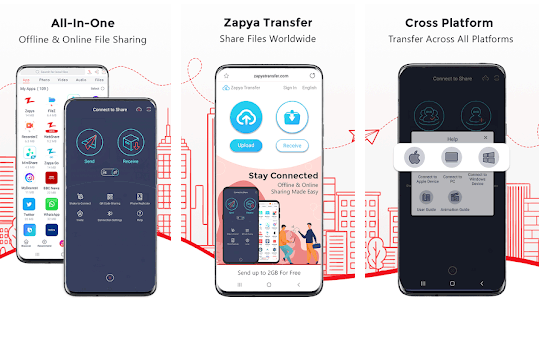
Pros
Contras
Te puede gustar:
Cómo transferir aplicaciones de Android a Android [Los 8 métodos principales]
Los 9 mejores métodos para transferir/compartir contactos de Android a Android [2024]
Si necesita transferir archivos entre diferentes teléfonos Android, es posible que necesite un software de transferencia de archivos más profesional, como Coolmuster Mobile Transfer. Coolmuster Mobile Transfer es un potente software de transferencia de archivos Android que le permite transferir fácilmente archivos entre teléfonos Android y dispositivos iOS, dispositivos iOS o entre Android teléfonos. Admite la transferencia de varios tipos de archivos, incluidos contactos, mensajes, registros de llamadas, fotos, audio, video, documentos y aplicaciones. Ofrece velocidades de transferencia rápidas, que alcanzan hasta 100 MB/s, y garantiza seguridad y fiabilidad.
Características principales de Coolmuster Mobile Transfer
A continuación, te explicamos cómo puedes utilizar Coolmuster Mobile Transfer para transferir datos desde tu Android a un dispositivo Android .
01Al iniciar la aplicación, se le dará la bienvenida con la interfaz de la caja de herramientas que se muestra a continuación. Elija el módulo "Transferencia móvil" para continuar.

02Conecte el teléfono a la computadora a través de Wi-Fi. Una vez que la conexión se haya establecido con éxito, se le presentará la siguiente interfaz. Asegúrese de que el dispositivo de origen Android esté colocado en la ranura de origen; de lo contrario, haga clic en "Voltear" para cambiar las posiciones de los teléfonos.

03Seleccione los datos que desea transferir, luego haga clic en el botón "Iniciar copia" para iniciar el proceso de transferencia.

Las aplicaciones de transferencia Wi-Fi ofrecen una forma muy conveniente de transferir archivos de forma inalámbrica entre diferentes dispositivos, lo que le permite compartir y recibir archivos sin usar datos ni requerir una conexión a Internet. Además, no tienes que preocuparte por el tamaño o el formato de los archivos. En este artículo, presentamos las 9 aplicaciones de transferencia Wi-Fi más populares disponibles en el mercado, junto con un software de transferencia de archivos de Android superior: Coolmuster Mobile Transfer. Cada una de estas aplicaciones tiene sus propias características y ventajas, por lo que puede elegir la que mejor se adapte a sus necesidades y preferencias para cumplir con sus requisitos de transferencia de archivos. Esperamos que este artículo te haya sido de ayuda. Gracias por leer.
Artículos relacionados:
Cómo transferir aplicaciones de iPhone a iPhone en 2024: la guía completa
Cómo transferir aplicaciones de iPhone a Android: una transición sin problemas
Una lista completa de las 11 mejores aplicaciones para transferir fotos de iPhone a PC
Guía completa sobre cómo transferir el historial de WeChat a un nuevo teléfono
¿Cómo transferir datos de Oppo a Samsung? [Actualizado en 2024]

 Transferencia de teléfono a teléfono
Transferencia de teléfono a teléfono
 Presentación de las 9 mejores aplicaciones de transferencia de Wi-Fi: una revisión completa
Presentación de las 9 mejores aplicaciones de transferencia de Wi-Fi: una revisión completa





